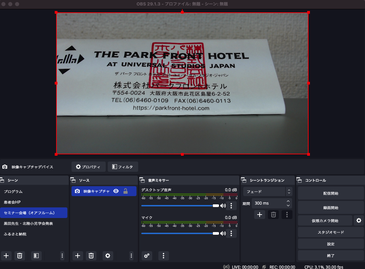
OBS左端シーン=<セミナー会場>①
①最初にMacでOBSを起動。
※後だと、ZOOMがOBSの信号を認識しない。
②ソースで「映像キャプチャー」選択→「外付けカメラ」選択。
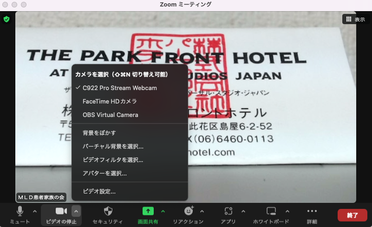
OBS左端シーン=<セミナー会場>②
①MacでMac版ZOOMを起動。
②IDとPWを入力してミーティング開始。
③ビデオをクリックし、「外付けカメラ」を選択。
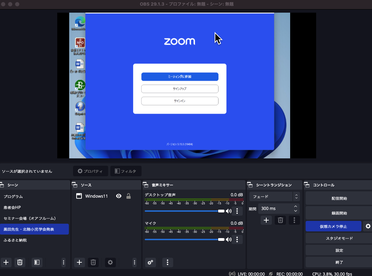
OBS左端シーン<黒田先生・北陸小児学会>
①MacでParallelsを起動→Windows起動。
②Win版ZOOMを起動→「ミーティングに参加」IDとPWを入力。
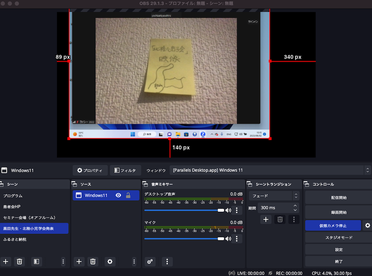
OBS左端「シーン」=黒田先生・北陸小児学会
①OBS右端「コントロール」で「仮想カメラ開始」クリック→「仮想カメラ停止」表示=北陸小児学会画像が出力状態になっている。
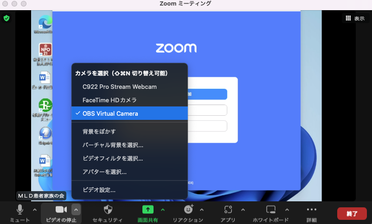
Mac版ZOOM
①ビデオからOBS Virtual Cameraを選択すると、<黒田先生・北陸小児学会>画像(※↑上の画像)に切り替わる。
②OBSでシーン<セミナー会場>を選択すれば、↓セミナー会場映像に切り替わる。
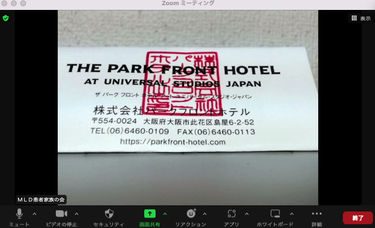
※配信される映像の大きさはOBSで変更できる。
